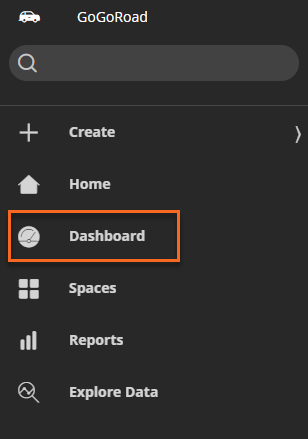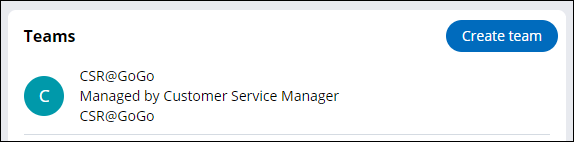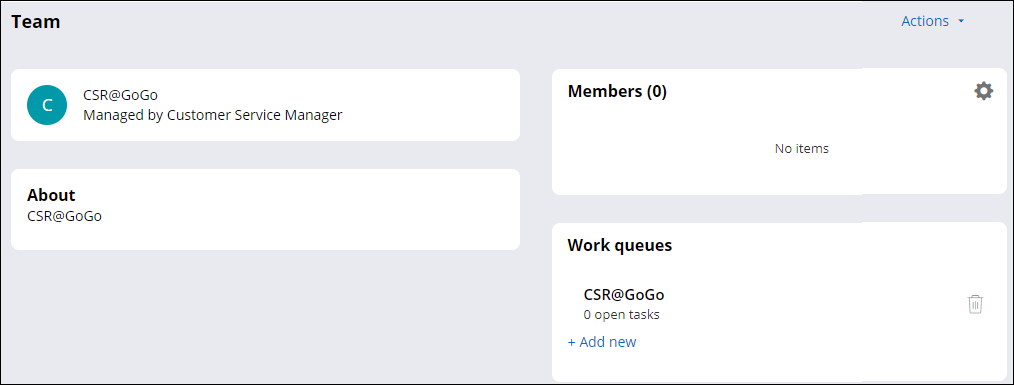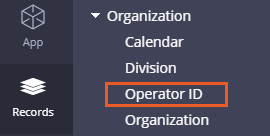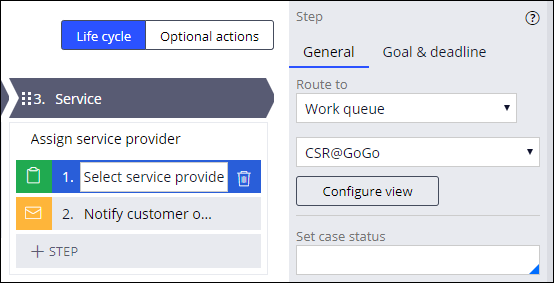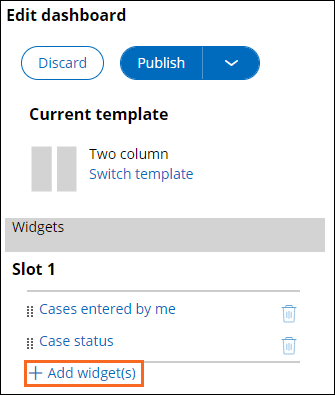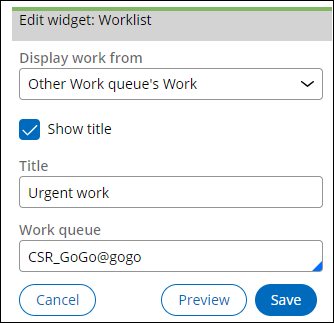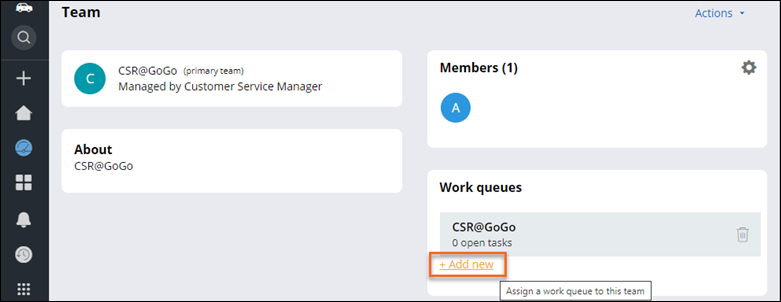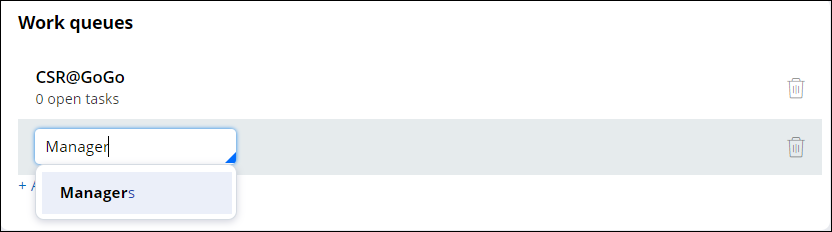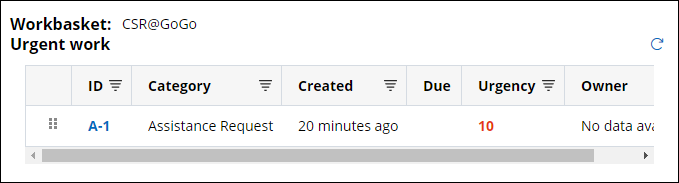Benutzerteams erstellen und verwalten
5 Aufgaben
15 Min.
Szenario
Bei Pannenhilfe-Anfragen müssen die Kundenbetreuer (CSR, Customer Service Representatives) jedem Case einen Dienstleister zuweisen, die Zusammenfassung der erbrachten Leistungen überprüfen und die Anfrage absenden. Erstellen Sie für die Kundenbetreuer ein Team mit der Bezeichnung „CSR@GoGo“ und leiten Sie die Steps für die Auswahl des Service-Providers und die Überprüfung der Zusammenfassung an den Postkorb des Teams weiter. Fügen Sie ein Widget zum Dashboard hinzu, um die Arbeitsliste für das Team CSR@GoGo anzuzeigen.
Hinweis: Damit der Postkorb CSR@GoGo in App Studio durchsucht werden kann, müssen Sie den Bearbeiter mit derselben Arbeitsgruppe verknüpfen wie den Postkorb.
In der folgenden Tabelle finden Sie die Anmeldedaten, die Sie zur Durchführung der Challenge benötigen.
| Rolle | Benutzername | Passwort |
| Application Developer | author@gogoroad | pega123! |
Hinweis: Ihre Übungsumgebung unterstützt möglicherweise den Abschluss mehrerer Challenges. Es kann daher vorkommen, dass die im Challenge-Walkthrough gezeigte Konfiguration nicht genau mit Ihrer Umgebung übereinstimmt.
Challenge-Schritte
Genaue Übungsschritte
1 Team „CSR@GoGo“ erstellen
- Klicken Sie im Header von App Studio auf Preview, um das Benutzerportal zu öffnen.
- Klicken Sie im Navigationspanel auf Dashboard.
- Klicken Sie oben rechts auf Create team. Das Fenster Create team wird angezeigt.
- Geben Sie CSR@GoGo in das Feld Name im Fenster Create team ein.
- Geben Sie Customer Service Manager in das Feld Manager ein oder wählen Sie die Option aus.
- Klicken Sie auf Submit. Die Dashboard-Ansicht zeigt das Team CSR@GoGo.
- Klicken Sie auf CSR@GoGo, um das Team zu öffnen. Die Teamdetails werden angezeigt.
- Stellen Sie im Abschnitt Work queues sicher, dass der Postkorb CSR@GoGo standardmäßig von der Pega-Plattform erstellt wurde.
Hinweis: Die von der Pega-Plattform erstellten Arbeitsgruppen und Postkörbe werden in Dev Studio > Records Explorer > Organization angezeigt. Klicken Sie auf Work Group, um die Arbeitsgruppenliste anzuzeigen. Alternativ klicken Sie auf Work queue , um die Postkorbliste in der Anwendung anzuzeigen. Öffnen Sie z. B. einen Postkorb, um die standardmäßige Arbeitsgruppe anzuzeigen und öffnen Sie eine Arbeitsgruppe, um den standardmäßigen Postkorb anzuzeigen.
2 Arbeitsgruppe im Bearbeiterdatensatz aktualisieren
- Klicken Sie im Header von App Studio auf App Studio > Dev Studio, um zwischen den Arbeitsbereichen zu wechseln.
- Klicken Sie im Navigationspanel auf Records, blenden Sie die Optionen unter Organization ein und klicken Sie auf Operator ID. Die Liste der Operator-IDs wird angezeigt.
- Klicken Sie in der Liste auf author@gogoroad, um den Bearbeiterdatensatz zu öffnen.
- Klicken Sie im Bearbeiterdatensatz auf den Tab Work.
- Geben Sie im Feld Team die Bezeichnung CSR_GoGo@gogo ein oder wählen Sie sie aus. Diese wird dem Team zugewiesen, weil in dem Namen das Zeichen @ vorkommt.
- Klicken Sie auf Save.
- Klicken Sie unten links auf author > Log off, um die Änderungen auf den Bearbeiterdatensatz von author@gogoroad anzuwenden.
3 Steps an Postkorb weiterleiten
- Melden Sie sich mit der Operator-ID author @gogoroadan.
- Klicken Sie im Navigationspanel auf Case types > Assistance Request.
- Klicken Sie auf den Step Select service provider.
- Wählen Sie rechts im Eigenschaftenpanel die Option Work queue aus der Drop-down-Liste Route to aus. Es wird eine weitere Drop-down-Liste angezeigt.
- Stellen Sie sicher, dass in der zweiten Drop-down-Liste die Option CSR@GoGo ausgewählt ist.
- Klicken Sie auf den Step Review service summary.
- Wiederholen Sie die Schritte 4 und 5, um den Step an den Postkorb CSR@GoGo weiterzuleiten.
- Klicken Sie auf Save, um Ihre Änderungen am Case-Typ „Assistance Request“ zu speichern.
4 Dashboard-Widgets zum Anzeigen des Postkorbs CSR@GoGo hinzufügen
- Klicken Sie im Header von App Studio auf Preview, um das Benutzerportal zu öffnen.
- Klicken Sie im Navigationspanel auf Dashboard.
- Klicken Sie rechts oben auf das Zahnrad-Icon, um das Dashboard zu personalisieren.
- Klicken Sie rechts im Panel Edit dashboard unter Slot 1 auf Add widget(s), um das Fenster Add widgets to slot anzuzeigen.
- Wählen Sie im Fenster Add widgets to slot im Abschnitt Case Management die Option Worklist aus.
- Klicken Sie auf Add selected, um das Widget zum Dashboard hinzuzufügen.
- Klicken Sie im Panel Edit dashboard links neben dem Widget Worklist auf den Auswahlpunkt und ziehen Sie das Widget an die oberste Position in Slot 1.
- Klicken Sie auf das Widget Worklist, um den Konfigurationsabschnitt des Widgets anzuzeigen.
- Wählen Sie in der Drop-down-Liste Display work from Other Work queue's Work aus. Die Anzeige wird mit zusätzlichen Feldern aktualisiert.
- Geben Sie in das Feld Work queue CSR_GoGo@gogo ein oder wählen Sie es aus.
- Klicken Sie auf Save, um die Widget-Konfiguration abzuschließen.
- Klicken Sie oben im Konfigurationspanel auf Publish > Publish to default, um die Personalisierung des Dashboards abzuschließen. Das Widget Worklist wird in der oberen linken Spalte im Dashboard angezeigt.
5 Optional: Postkorb zu einem Team hinzufügen
- Klicken Sie im Abschnitt Teams des Portal-Dashboards auf den Namen des Teams, zu dem Sie einen Postkorb hinzufügen möchten.
- Klicken Sie im Abschnitt Work queues auf Add new.
- Wählen Sie in dem Textfeld, das nun angezeigt wird, einen Postkorb aus der Liste aus oder geben Sie alternativ den Postkorbnamen ein. Wenn Sie den Kundenbetreuern beispielsweise den Zugriff auf die Postkörbe der Manager gestatten wollen, können Sie diese dem Postkorb des Teams hinzufügen.
Hinweis: Geben Sie zum Erstellen eines neuen Postkorbs einen Namen für den Postkorb ein. Um einen vorhandenen Postkorb hinzuzufügen, wählen Sie einen aus der Liste aus. Wenn Sie den Ablauf wiederholen, können Sie auch mehrere Postkörbe hinzufügen. Bei Bedarf können Postkörbe auch gelöscht werden.
Arbeit überprüfen
- Erstellen Sie einen neuen Case „Assistance Request“ und führen Sie den Case zum Step Select Service Provider fort. Notieren Sie sich die Case-ID.
Hinweis: Wählen Sie einen Kunden mit Standarddeckung aus. Wenn Sie einen Kunden mit der Deckungsstufe „Gold“ auswählen, wird der Prozess „Invoice customer“ übersprungen.
- Öffnen Sie das Dashboard und stellen Sie sicher, dass der von Ihnen erstellte Case im Arbeitslisten-Widget für den Postkorb CSR@GoGo angezeigt wird.
- Klicken Sie in der Liste auf die Case-ID, um zum Case zurückzukehren.
- Klicken Sie auf Submit, um den Step „Select service provider“ abzuschließen.
- Kehren Sie zum Dashboard zurück und prüfen Sie, ob der Postkorb CSR@GoGo jetzt leer ist.
- Klicken Sie im Widget Cases entered by me auf die Case-ID, um zum Case zurückzukehren.
- Führen Sie den Case bis zum Step Review service summary fort.
- Öffnen Sie das Dashboard und stellen Sie sicher, dass der Case wieder im Arbeitslisten-Widget für den Postkorb CSR@GoGo angezeigt wird.
In dieser Challenge üben Sie, was Sie im folgenden Modul gelernt haben:
In den folgenden Missions verfügbar:
If you are having problems with your training, please review the Pega Academy Support FAQs.
Möchten Sie uns dabei helfen, diesen Inhalt zu verbessern?